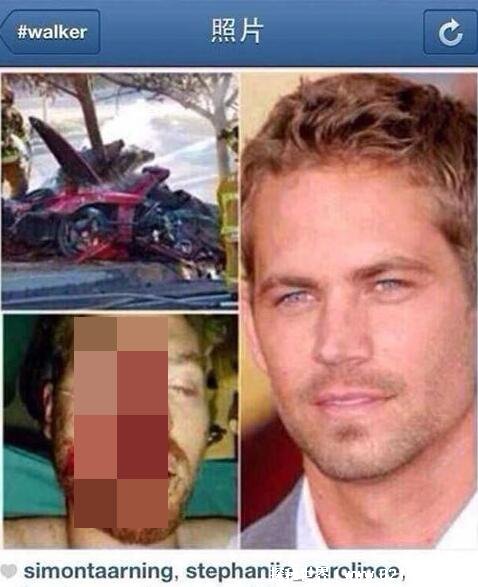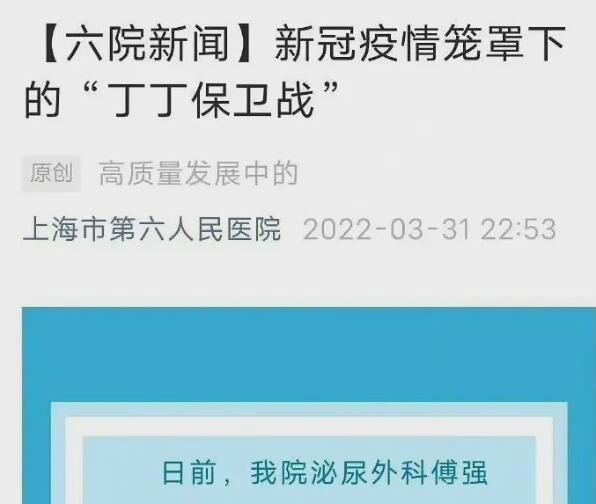WiFi密码换了N次,为啥看球赛、玩游戏时网速还这么拉垮,跟早高峰堵车似的?
其实,WiFi网速差,除了隔壁蹭网因素外,还有可能是这些小设置惹的祸!
01、无线网卡电源管理
为了节约电源,延长续航,Windows系统网络适配器的电源管理一般默认设置为【允许计算机关闭此设备以节约电源】,这样一来,只要笔记本运行功耗过高,系统会自动关闭网卡设备电源,从而出现网络断线问题。
解决这个问题也不难,只要取消【允许计算机关闭此设备以节约电源】的设置即可,具体操作如下:
① 按下【Win X】快捷键,选择【设备管理器】→【网络适配器】,在下拉栏中找到笔记本的无线网卡,然后双击无线网卡打开其属性;
② 在【属性】页面,切换到【电源管理】选项卡,取消勾选【允许计算机关闭此设备以节约电源】,并点击【确定】,然后重启电脑就可以了
02、优先连接5GHz频段
很多笔记本电脑内置无线网卡,支持2.4G 5G双频WIFI连接,如果遇到无线网络卡顿、掉线问题时,有可能是处于2.4GHz频段,频段拥挤,干扰严重,这种情况下可以考虑将设备无线网卡设置为优先连接5GHz频段,具体如下:
无线网卡【属性】页面,切换到【高级】选项卡,找到【频段首选项】,并在右侧【值】中选择选择,点击【确定】即可。
(PS:不同笔记本机型,操作页面有所差异,具体以实际情况为主。)
3、无线网卡驱动安装问题
如果无线网卡驱动安装不正确,同样也会影响WiFi网络体验,这种情况下建议升级无线网卡驱动或者重装驱动。
以上就是WiFi信号卡顿、掉线的解决方法,如果还不能解决问题,建议联系网络运营商或专业人员的帮助哦!
最后要提醒大家的是,由于无线信号是以电磁波的方式传输的,很容易受到外界因素的干扰,从而导致信号强度迅速衰减,从而也线卡顿、掉线等问题。相比之下,有线网络要比无线WIFI网络更快、更稳定。 所以,如果对网络速率及稳定性要求较高,建议使用有线网络!
如果笔记本没有网线插口,也没有关系的,优越者H205A扩展标准RJ45百兆网口,让笔记本电脑可以直连有线网络,无论是办公还是娱乐,浏览网页/文件下载更快速,更高效,有需要的小伙伴们可以深入了解一下!
,